 В предыдущем номере мы говорили о том, как лучше фотографировать девушек. Закономерным результатом этой деятельности является как минимум один портрет. Его мы и обсудим, оставив в стороне другие возможные последствия. Обработкой снимка занимался Георгий ТУДОСИ.
В предыдущем номере мы говорили о том, как лучше фотографировать девушек. Закономерным результатом этой деятельности является как минимум один портрет. Его мы и обсудим, оставив в стороне другие возможные последствия. Обработкой снимка занимался Георгий ТУДОСИ.
Предположим, вам удалось найти удачный ракурс и поймать момент вдохновения. В вашем распоряжении теперь есть фотография, с которой мы и продолжим работу. Постараемся сделать так, чтобы снимок не постигла печальная участь — быть продемонстрированным на экране цифрового фотоаппарата и стертым или быть отпечатанным в дешевом фотолабе и спрятанным в семейный альбом, пылящийся в шкафу.
Что нам не нравится в исходной фотографии? В качестве примера мы специально взяли снимок, обладающий целым рядом недостатков, каждый из которых требует отдельного подхода. Этот кадр был сделан в домашних условиях без длительной подготовки. Источник света — одна энергосберегающая бытовая лампа. Ее цветовая температура (6 400 К) близка к обычному дневному освещению, однако спектр излучаемого света «неправильный» и не очень хорошо приспособленный для съемки на цифровую камеру. По-видимому, этим и обусловлен неестественный сине-зеленый оттенок снимка. Единственный источник света, обладающий небольшими размерами, создал глубокие тени. Их удалось слегка смягчить при съемке, установив снизу зеркало, однако глобально ситуацию это не спасло. Кроме того, свет очень жесткий, а значит, на коже появились блики, которые не только некрасивы сами по себе, но и «выпячивают» обычно невидимые мелкие дефекты. В довершение всего, нам не хотелось получить смазанную картинку, а света было мало. Съемка производилась с рук на зеркальную камеру. Фокусное расстояние объектива 50 мм, светосила f/1,8. Для получения приемлемой выдержки пришлось ввести отрицательную коррекцию экспозиции, и кадр оказался недоэкспонирован.
Что хотелось бы получить в результате? Прежде всего максимально возможное качество изображения. Какой бы высокой ни была художественная ценность снимка, технические огрехи его портят. И, напротив, хороший в техническом плане снимок всегда помогает реализовать идею автора. В фотографии основа хорошего технического качества — правильная экспозиция и фокусировка. В цветной фотографии в тот же ряд следует поставить естественную цветопередачу. Поскольку сейчас мы проводим «традиционный» практикум, сознательные нарушения этих правил рассматривать не будем.
Что мы хотим видеть в полученной фотографии — голую правду или чистый вымысел? Наш выбор где-то посередине. С одной стороны, портрет должен быть узнаваем и естественен. С другой — редкая барышня упустит возможность скорректировать мелкие недостатки своей внешности или попробовать себя в новом образе. При съемке достаточно сложно поймать тот единственный и неповторимый момент, когда в кадре идеально абсолютно все. Такое под силу лишь мастерам портрета, но и они ради такого снимка потратят уйму времени и фотоматериала. Мы же не собираемся неоправданно долго мучить модель и покупать кучу дорогостоящей косметики. Поэтому пойдем на компромисс. Исправим на сделанном снимке все то, что поддается улучшению с помощью виртуального макияжа, сохранив основные черты лица.
Наконец, позволим себе имитацию оптики, отличной от установленной на камере в момент съемки. Далеко не у каждого фотолюбителя есть, например, софт-фильтр, а его использование в работе над женским портретом создает особую романтическую атмосферу.
Итак, в нашем распоряжении есть портрет не слишком высокого технического качества и Adobe Photoshop. Посмотрим, что можно сделать.
Порядок операций должен быть жестким. Он определяется как техническими ограничениями, так и особенностями восприятия изображений. Вначале следует обеспечить разумный максимум точности машинного представления данных, затем позаботиться о визуальном комфорте, и лишь после внесения глобальных корректировок можно исправлять мелкие дефекты. Когда получено реалистичное изображение, появится возможность его художественной обработки.
Вот, пожалуй, и все. Остается лишь сохранить копию файла с изображением в формате JPEG для пересылки по сети или быстрого просмотра, воспользовавшись командой File >> Save for Web. Возьмите за правило всегда сохранять рабочие копии изображений со сжатием без потерь (например, в файлы с расширением.PSD), в полном разрешении и без лишнего преобразования цветовых пространств и глубины цвета, а также с сохранением всех слоев. Ценность этих файлов вы ощутите в полной мере, когда снова захотите что-нибудь исправить.
Выполняйте работу поэтапно. Если результат какого-либо шага вас не удовлетворил, попробуйте вернуться назад и сделать все немного иначе. Возможно, проблема не была очевидна сразу, и торопиться здесь не стоит. С опытом вы приобретете умение быстро находить ошибочное действие в цепочке из десятков операций.
Мы постарались вкратце описать здесь весь инструментарий Photoshop, который будет полезен при обработке портрета. Вы можете выбросить из приведенной последовательности некоторые шаги, если они покажутся вам лишними, или, напротив, что-то добавить. Современные графические пакеты, как правило, предоставляют множество способов решения любой конкретной задачи, но мы имеем возможность описать лишь малую их часть. Экспериментируйте, но не забывайте о чувстве меры, иначе в порыве творчества вы рискуете соорудить нечто вовсе не похожее на оригинал. Набив руку на простых и понятных операциях (типа описанных в этой статье), и поняв в деталях, как работает та или иная функция, вы обретете истинную свободу творчества. Успехов!
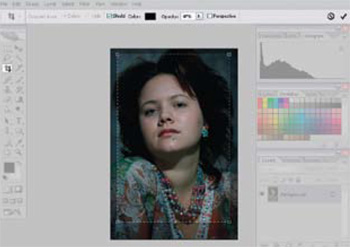
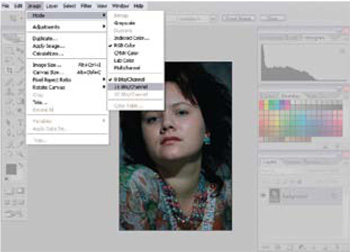 1. Кадрирование
1. Кадрирование Обрезка краев фотографии, оставленных во время съемки про запас, позволяет улучшить композицию снимка, увеличив лицо и не потеряв существенные детали по краям. При печати края кадра часто подрезаются дополнительно в силу технологических особенностей, так что оставьте небольшой запас с каждой стороны.
2. Переход к 48-битному представлению Для исключения потерь качества изображения при дальнейшей обработке рекомендуем перед любыми глобальными операциями перевести изображение в режим 48-битного представления (16 бит на каждый цветовой канал). Повышенная точность представления цвета поможет избежать ошибок округления.
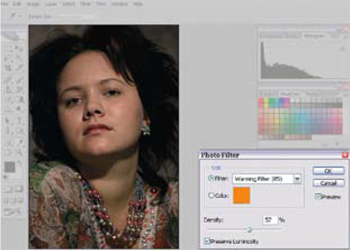
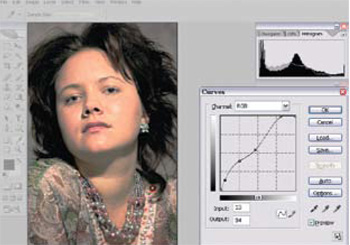 3. Исправление баланса белого
3. Исправление баланса белого Фотография получилась излишне «холодной». Применим цифровой аналог конверсионного фильтра. За счет подбора типа и плотности фильтра добьемся желаемого оттенка, ориентируясь на естественный цвет кожи. Поскольку фильтр применяется ко всему изображению, остальные цвета должны прийти в норму автоматически.
4а. Исправление экспозиции (неправильно) Инструмент Curves («Кривые») универсален. Он позволяет по усмотрению влиять на области изображения с разной яркостью. Можно увеличить общую яркость кадра, дополнительно «подсветив» излишне глубокие тени. Однако простое применение этого преобразования приводит к появлению неестественно серых областей.
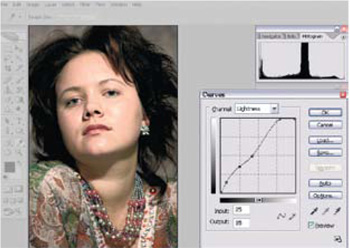
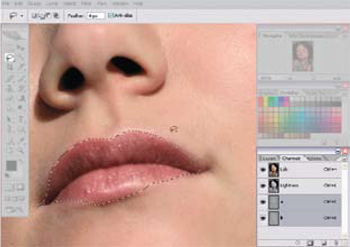 4б. Исправление экспозиции (правильно)
4б. Исправление экспозиции (правильно) Во избежание неприятностей с цветом предварительно следует перейти в цветовое пространство Lab (в меню, показанном на шаге 2). Теперь мы исправляем только яркость, не изменяя цвет. Обратите внимание: в разных цветовых пространствах для достижения сходного эффекта требуются различные кривые.
5а. Нанесение «косметики» Очертим контур губ, используя Lasso («Лассо»). Под нижней губой заметен лишний слой помады. Это место мы пока не трогаем. Смягчим контуры выделенной области, воспользовавшись командой Select >> Feather и установив ширину размытия в пределах 1–3 пикселей.
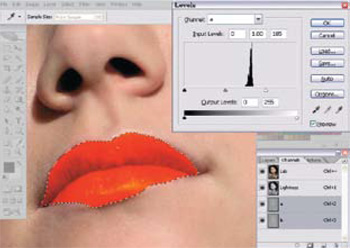
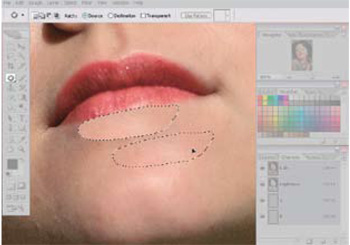 5б. Нанесение «косметики»
5б. Нанесение «косметики» Подберем цвет помады. Чтобы оставить яркость неизменной, следует выбрать на палитре каналов (Channels) составляющие a и b, отвечающие за оттенок. Затем необходимо откорректировать эти каналы, воспользовавшись, например, диалогом Levels («Уровни»). В нашем образце эффект намеренно преувеличен для демонстрации возможностей метода.
6. Исправление локальных дефектов Перед выполнением этих действий необходимо вновь включить для редактирования все каналы. Используем инструмент Patch («Заплатка»). Выделим дефектную область и «перетащим» ее на ровный участок кожи. Заботиться о точном совпадении яркости и цвета «заплатки» с исправляемой областью нет необходимости.
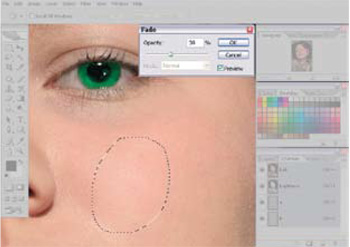
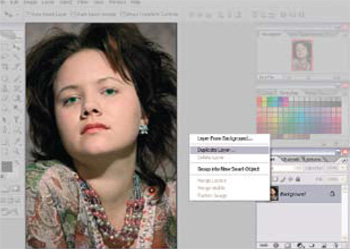 7. Удаление бликов
7. Удаление бликов Основная техника такая же, как в предыдущем шаге. Но при наложении «заплатки» блик вовсе исчезает, и изображение становится плоским. После замещения фрагмента выполним команду Edit >> Fade (редактировать >> ослабить), уменьшающую интенсивность предыдущей операции. Перемещая движок прозрачности, добиваемся желаемого эффекта.
8. Новый слой Создание нового слоя потребуется нам для того, чтобы иметь возможность применить к изображению различные фильтры, оставляя оригинал неизменным. Кроме того, изменяя параметры наложения слоя, можно варьировать интенсивность и результат использования фильтров. Если картинка будет случайно испорчена, рабочий слой можно удалить и создать заново.
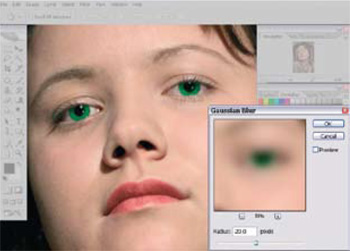
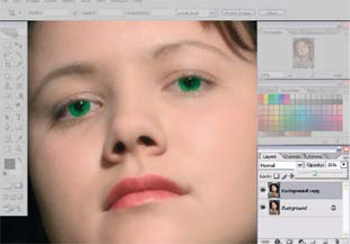 9а. Размытие изображения
9а. Размытие изображения Мы собираемся создать романтическое настроение. Для этого можно использовать легкую нерезкость (которая вообще хороша в портрете) и ореолы вокруг ярких элементов портрета. Применение размытия с большим радиусом дополнительно смягчит тени, компенсировав излишне жесткий свет.
9б. Всё! Для смешивания полученной нерезкой картинки с оригиналом уменьшим непрозрачность рабочего слоя. Такого же эффекта можно добиться и ослаблением, как в шаге 7. Но этот способ не пригоден, если над рабочим слоем производилось более одной операции. Для получения разнообразных результатов можно попробовать другие фильтры и режимы наложения.
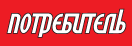
 В предыдущем номере мы говорили о том, как лучше фотографировать девушек. Закономерным результатом этой деятельности является как минимум один портрет. Его мы и обсудим, оставив в стороне другие возможные последствия. Обработкой снимка занимался Георгий ТУДОСИ.
В предыдущем номере мы говорили о том, как лучше фотографировать девушек. Закономерным результатом этой деятельности является как минимум один портрет. Его мы и обсудим, оставив в стороне другие возможные последствия. Обработкой снимка занимался Георгий ТУДОСИ.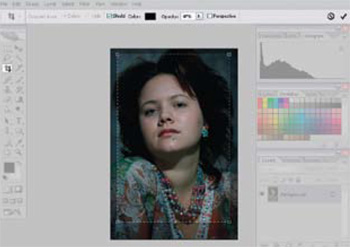
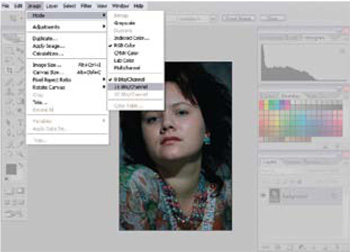 1. Кадрирование
1. Кадрирование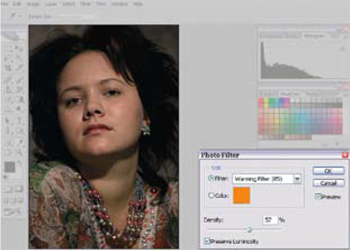
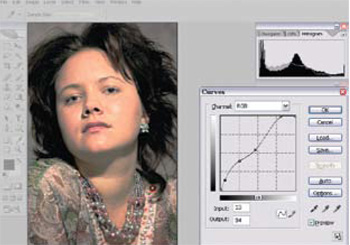 3. Исправление баланса белого
3. Исправление баланса белого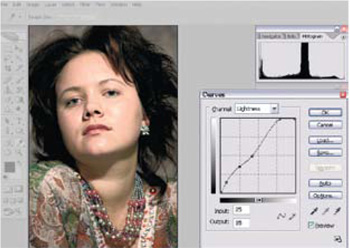
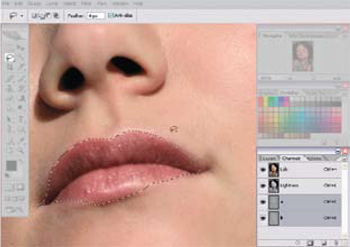 4б. Исправление экспозиции (правильно)
4б. Исправление экспозиции (правильно)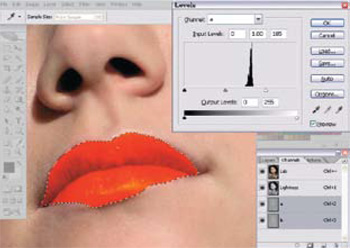
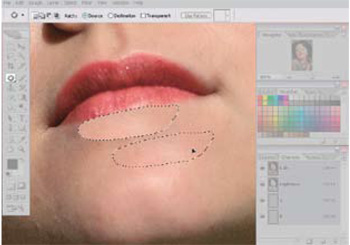 5б. Нанесение «косметики»
5б. Нанесение «косметики»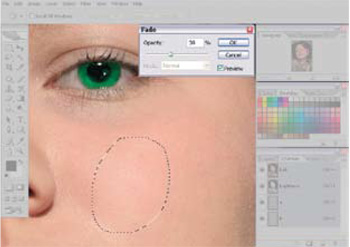
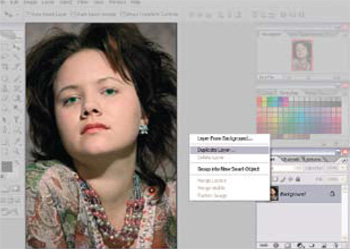 7. Удаление бликов
7. Удаление бликов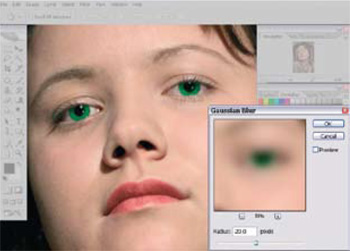
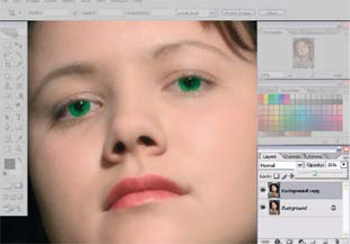 9а. Размытие изображения
9а. Размытие изображения


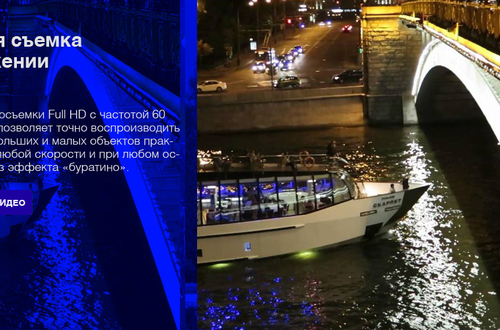






Комментарии